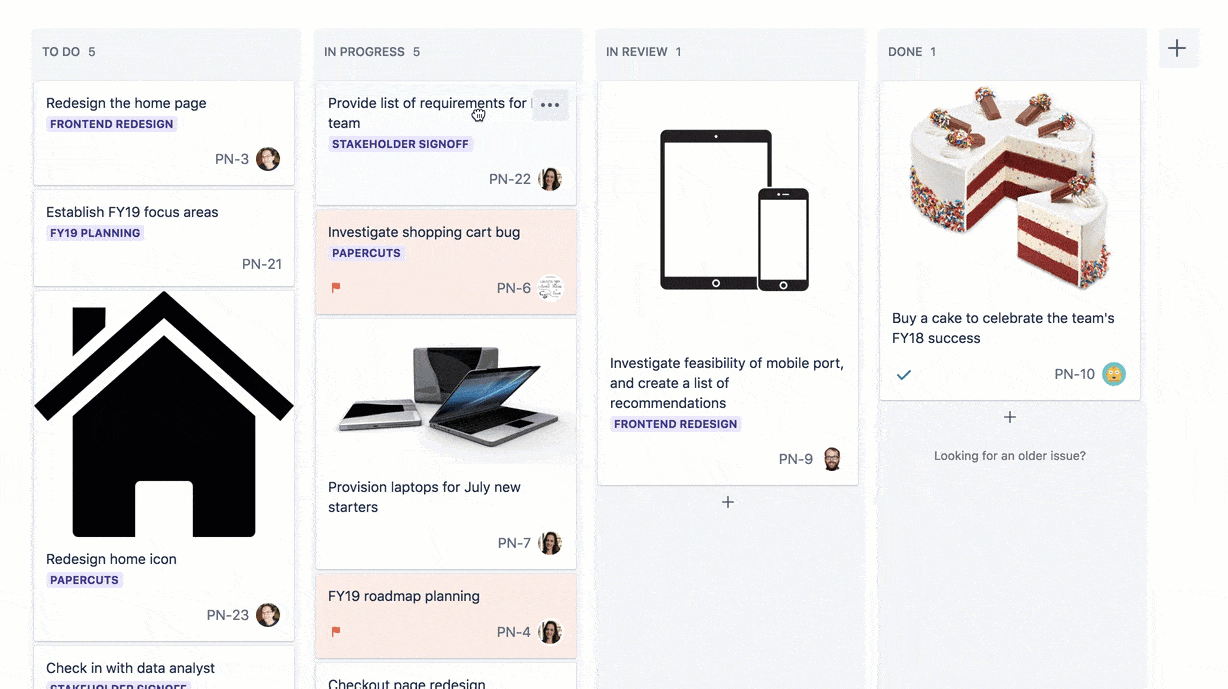在教你如何輕鬆六步創建Jira Software的第一個項目(上)中,我們介紹到了第四步:創建問題,接下來我們將要開始第五步:邀請團隊,從上一篇的內容,我們明顯可以看出這些步驟裏面又有小的分類,主要分爲classic和next-gen,第五步也將會有一樣的分類。
classic
在左側的項目菜單中,選擇項目設置。
選擇人員。
在右上角,選擇添加人員。
搜索您的團隊成員的電子郵件地址,然後選擇添加。
next-gen
導航到您的Board或Backlog。
在屏幕頂部,選擇添加人員。
搜索您團隊成員的電子郵件地址,然後選擇添加。
第六步 - 設置工作流程
現在您的團隊已經在您的Jira站點中,可以準備好協作並一起跟蹤工作。如果您在Scrum項目中,則需要創建並啓動sprint以開始跟蹤工作。如果您在kanban項目中,則可以開始跟蹤板上的工作。要跟蹤工作項,請在整個團隊的工作流程中將問題從一列移到另一列。
classic
確保能夠對問題發表評論,以便團隊中的每個人都能瞭解正在發生的事情;這創造了一種開放的工作方式,而不是通過私人電子郵件限制在兩個人之間的溝通。
next-gen
高級規則 :Bonus stuff/獎金
classic
雖然我們在步驟3中使用列設置工作流程,但您還可以使用工作流程編輯器爲團隊的工作流程添加更多功能。步驟如下:
在項目中,選擇Project Settings > Workflows/項目設置>工作流程。
選擇Actions下的edit/編輯圖標,Jira會自動執行以下操作:
- 創建名爲Your Project Name Workflow (Draft)/您的項目名稱工作流程(草稿)的系統工作流程的草稿副本。
- 爲名爲Your Project Name Workflow (Draft)/您的項目名稱工作流程創建新的工作流程方案。
- 將項目中的任何現有問題與新工作流程相關聯。
您現在可以編輯草稿工作流程。單擊狀態或轉換以查看顯示的面板中的編輯選項。
完成後,單擊發布草稿。該對話框允許您發佈草稿,並可選擇將原始工作流保存爲非活動備份。
next-gen
雖然我們在步驟3中使用列設置了您的工作流程,但您也可以爲您的電路板設置其他規則,以便爲您的團隊提供更多護欄。這是如何做:
在左側的項目菜單中選擇Board。
在最右側的角落,選擇more (•••) > Manage rules/更多(•••)>管理規則。
單擊添加規則,從列表中選擇要添加的規則,然後單擊選擇。
填寫設置規則所需的信息,然後單擊添加。
要查看規則,請在您的主板上創建測試問題,並使用新規則將其移至列。